Mac’te Fare ve İzleme Dörtgeni İçin Farklı Kaydırma Yönü Nasıl Ayarlanır
macOS birçok avantajla birlikte gelir ancak hiçbir şey mükemmel değildir. Oğlum, bu gerçek değil mi? Birkaç gün öncesine kadar MacBook’umda hiç harici fare kullanmadım, sonunda çalışma hızımı ve üretkenliği artırmak için bir şans verdim. O zaman ters yönde ilerlediğini fark ettim. Aslında, Mac’in izleme dörtgeninin kaydırma yönünü takip ediyor. Ancak bu, farenin doğal kaydırma yönü değildir. değil mi? Bu konuda daha sonra! Bu nedenle, aynı sorunla da karşı karşıyaysanız, Mac’te fare ve izleme dörtgeni için farklı kaydırma yönleri ayarlamanıza yardımcı olabilecek bir çözümümüz var.
Mac Trackpad ve Farede Kaydırma Yönünü Ayrı Ayrı Değiştirin
Fare ve izleme dörtgeninin çalışma şekli farklıdır. Bildiğiniz gibi, farenin standart kaydırma yönü, tekerleği döndürdüğünüz yerdir. Bu nedenle, fareyi kendinizden uzaklaştırırsanız sayfa yukarı kayar.
Öte yandan, izleme dörtgeni gibi dokunmatik tabanlı cihazlar üzerinde çalışır. sürüklemek model. Bu nedenle, sayfanın yukarı hareket etmesini istiyorsanız, yukarı doğru sürüklersiniz ve sayfa yukarı doğru hareket eder (aşağı kaydırır), sayfada aşağıda bulunan içeriği görmenizi sağlar.
İzleme dörtgeni ve fare için standart veya doğal kaydırma yönünün farklı olmasının nedeni budur. macOS’un kötü yanı, bu aygıtlar için kaydırma yönünü ayrı ayrı yapılandırmanıza izin vermemesidir. En azından şimdilik.
Apple Menüsü > Sistem Tercihleri… > Fare > İşareti Kaldır seçeneğine giderek kaydırma yönünü değiştirmeyi denerseniz Kaydırma yönü: Doğal OR Elma Menüsü > Sistem Tercihleri… > İzleme Dörtgeni > Kaydır ve Yakınlaştır > İşareti Kaldır Kaydırma yönü: Doğal.
Bu, hem izleme dörtgeni hem de Fare için kaydırma yönünü değiştirecektir. Yani, bir zamanlar, doğal yönünde kaymayan bir cihaz olacaktır.
Şimdilik, bunun için macOS’ta yerleşik bir yerel ayar yok, ancak kullanışlı olabilecek etkili bir 3. taraf uygulaması var.
Ayrıca oku: Mac’te Telefon Görüşmelerini Devre Dışı Bırakmanın Yolları
Mac’te Fare ve İzleme Dörtgeni İçin Farklı Kaydırma Yönü Ayarlama
1. İndirmeniz gerekiyor Kaydırma Ters Çevirici uygulama onların Web sitesi.
2. Uygulamayı başka herhangi bir uygulamada yaptığınız gibi yükleyin. Kurulduktan sonra açın.
3. Uygulamanın simgesi (çift taraflı dikey ok) Menü çubuğunda olacaktır. Üzerine tıklayın ve seçin Tercihler…
4. Kaydırma yönünü şu şekilde tuttuysanız: Doğal (Madenden) Sistem Tercihleri’nde ardından işaretini kaldırın Ters İzleme Dörtgeni altında seçenek Kaydırma Cihazları.
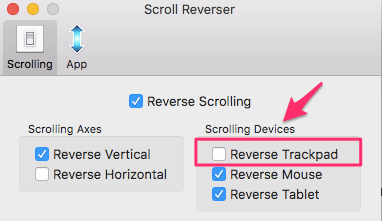
Bununla, izleme dörtgeni kaydırma yönü tersine çevrilmeyecek ve Sistem Tercihleri’nde ayarlanan doğal olanı izleyecek, fare kaydırma yönü tersine çevrilecek ve şimdi doğal kaydırma yönü olacaktır.
Ayrıca oku: Mac’e Yerleştirmek İçin AirDrop Klasörü Nasıl Eklenir
macOS, fare ve izleme dörtgeni için kaydırma yönünü ayrı ayrı ayarlama ayarını sunana kadar, bu veya benzer bir 3. taraf uygulamasını kullanmanız gerekecektir. Başka bir geçici çözüm veya uygulama biliyor musunuz? Aşağıya bir yorum bırakın ve bize bildirin.
En son makaleler